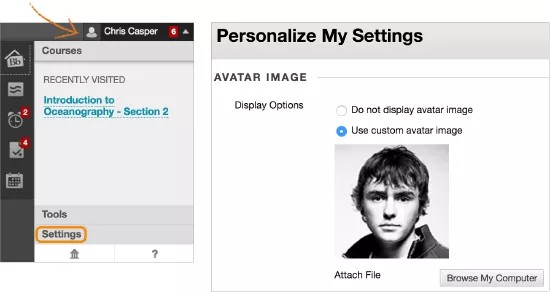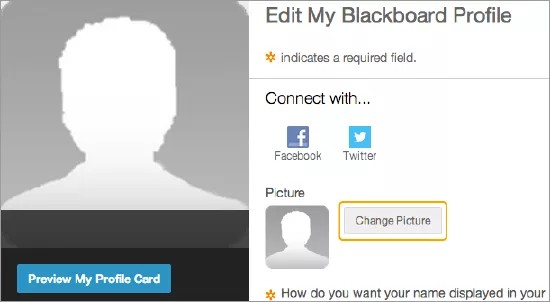Profielen
Een profiel bevat de informatie die je over jezelf wilt delen met je collega's en studenten. Je bepaalt je naam in je Blackboard-profiel, laat zien wat je academische interesses zijn, de profielfoto die je wilt gebruiken en nog veel meer.
Als dat is toegestaan, kun je de persoonlijke gegevens wijzigen die bij jouw instelling in je gebruikersaccount worden opgeslagen.
Meer informatie over persoonlijke gegevens
Een profielfoto toevoegen
Als dat is toegestaan, kun je een profielafbeelding uploaden die niet alleen overal in het systeem wordt gebruikt, maar ook binnen het wereldwijde academische netwerk van Blackboard.
Je persoonlijke afbeelding verschijnt in de paginakoptekst, in de tool Mensen, blogs, dagboeken, discussies, wiki's en de naamlijst. Je profielfoto wordt ook weergegeven in de meldingmodules, zoals als Nieuwe items. De modules kunnen worden weergegeven op het tabblad Mijn instituut of op de startpagina van een cursus.
De afbeelding die je uploadt naar je profielpagina overschrijft alle andere profielafbeeldingen die zijn gekoppeld aan je gebruikersaccount.
Afbeeldingen mogen niet groter zijn dan 5 MB en moeten een resolutie hebben van minimaal 50 x 50 pixels. De volgende bestandsindelingen zijn toegestaan: GIF, PNG en JPEG.
Geen profielpictogram in het menu
Als je geen pictogram van een leeg profiel ziet in het menu, heeft de instelling de profielfunctie niet ingeschakeld.
- Selecteer de pijl naast je naam in de paginakoptekst om het menu te openen.
- Selecteer Tools onder aan het deelvenster.
- Selecteer Persoonlijke gegevens > Mijn instellingen aanpassen.
- Selecteer op de pagina Mijn instellingen aanpassen de optie Aangepaste avatar-afbeelding gebruiken en selecteer de gewenste afbeelding op de computer.
- Selecteer Verzenden. De profielafbeelding wordt in de paginakoptekst naast je naam weergegeven.
Profiel
- Selecteer Afbeelding wijzigen in het paneel aan de rechterkant van de pagina Mijn Blackboard-profiel bewerken om een afbeelding te uploaden vanaf je computer.
- Selecteer Verzenden.
Video: Add a Profile Picture
Watch a video about adding a profile picture
The following narrated video provides a visual and auditory representation of some of the information included on this page. For a detailed description of what is portrayed in the video, open the video on YouTube, navigate to More actions, and select Open transcript.
Video: Add a profile picture shows how to upload your profile picture.